快速开始
快速开始
安装 RT-Thread Studio
下载 RT-Thread Studio 安装包
访问官网 RT-Thread Studio 下载地址,在官网下载最新的 RT-Thread Studio 软件安装包。
安装 RT-Thread Studio
双击安装包的 .exe 文件进行安装,安装界面如下图所示:
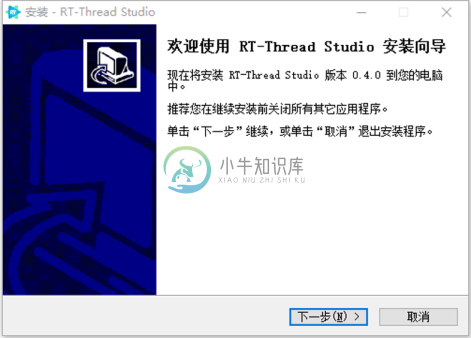
安装前需要接受许可协议,如下图所示:
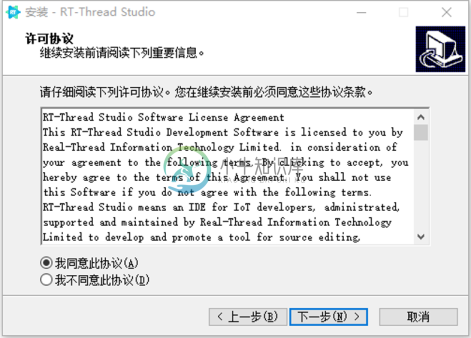
指定安装路径时不要带有空格和中文字符,如下图所示:
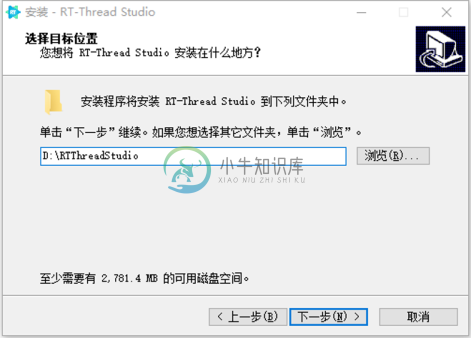
指定开始菜单文件夹名,如下图所示:
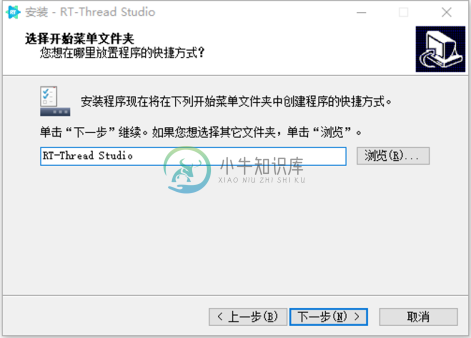
开始安装
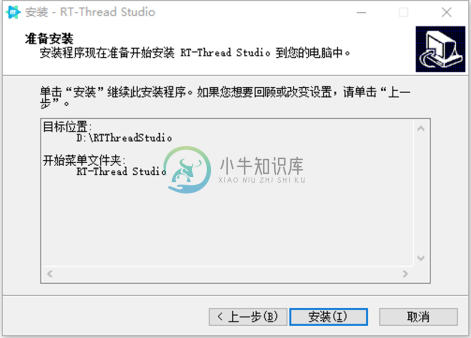
一直点击下一步直到最后点击安装按钮可开始进行安装,待安装完成后可直接点击确定即可启动 RT-Thread Studio,如下图所示:
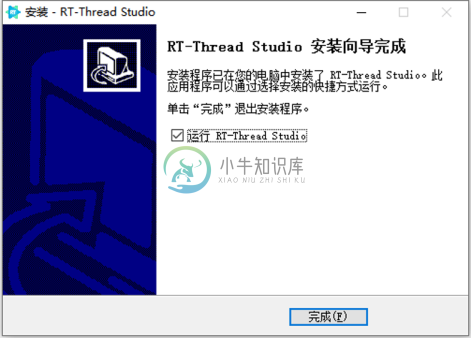
或者取消运行RT-Thread Studio勾选,点击完成后,从桌面快捷方式启动 RT-Thread Studio。桌面快捷方式如下图所示:

第一次启动 RT-Thread Studio 需要进行账户登录,登录一次后会自动记住账号,后续不需要再登录,登录支持第三方账号登陆,登录界面如下:
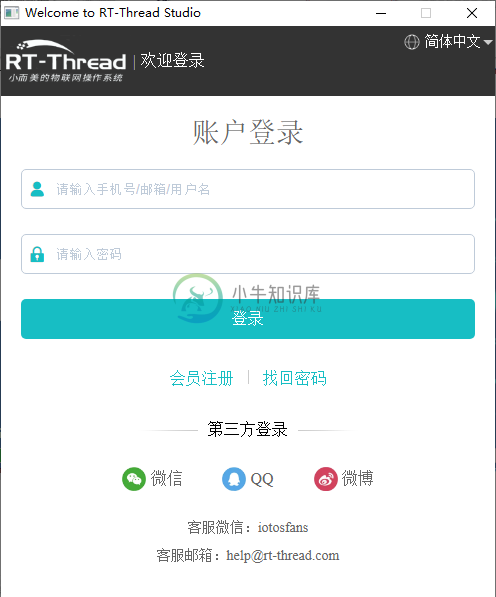
新建项目
在项目资源管理器窗口内点击右键,选择新建子菜单项目,如下图所示:
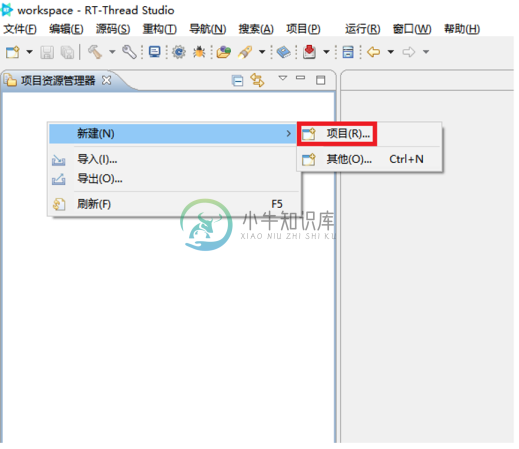
在弹出的新建项目向导对话框中选择RT-Thread项目类型,然后点击下一步如下图所示:
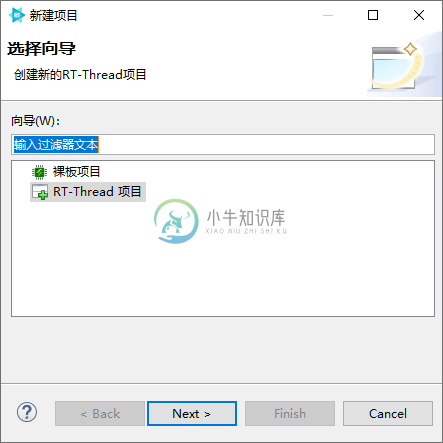
填写工程名,选择 RT-Thread 源码版本,选择对应的 BSP,然后点击完成按钮,如下图所示:
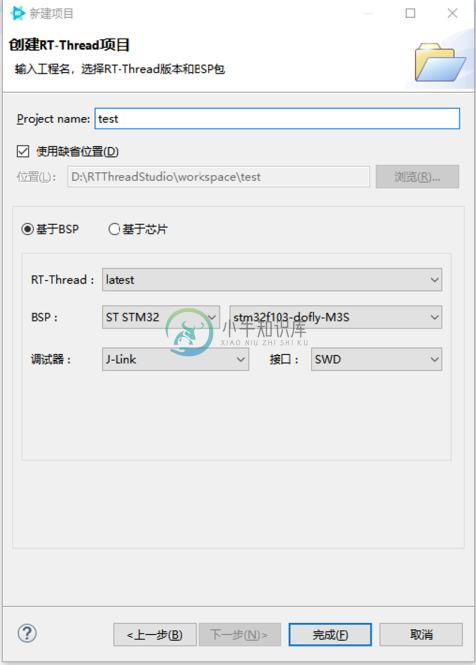
点击完成后,等待工程创建过程如下图所示:
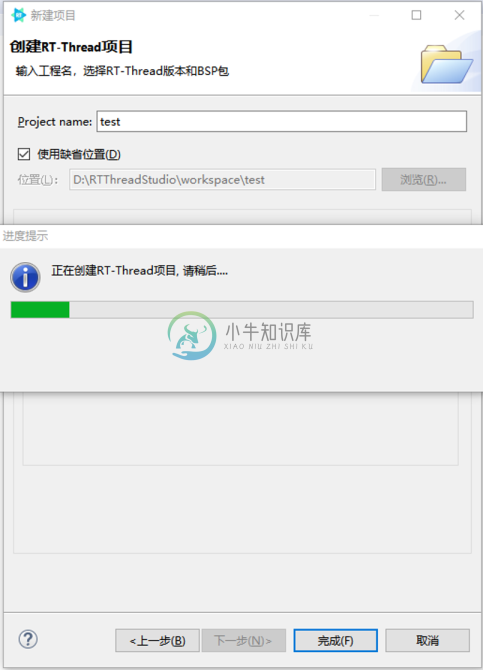
工程创建成功后项目资源管理器窗口会出现刚创建的工程test,如下图所示:
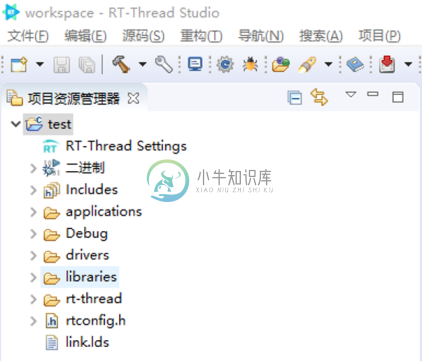
配置项目
双击RT-Thread Settings文件,打开 RT-Thread 项目配置界面,配置界面默认显示软件包以及组件和服务层的架构配置图界面,如下图所示:
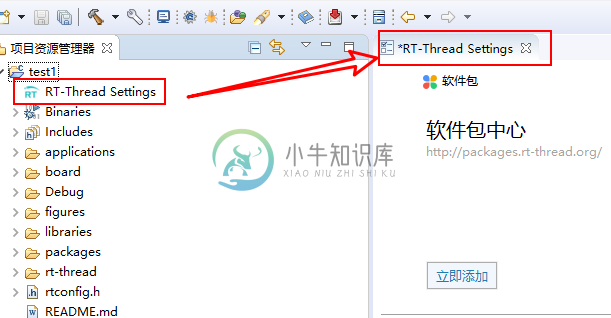
点击架构图配置界面右侧侧栏按钮,即可打开配置树配置界面,如下图所示:
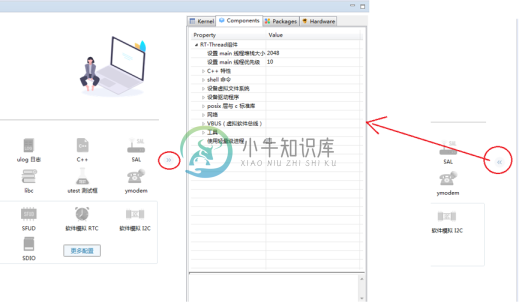
配置完成后,保存配置退出配置界面后,RT-Thread Studio 会自动将配置应用到项目中,比如会自动下载相关资源文件到项目中并设置好项目配置,确保项目配置后能够构建成功,如下图所示:

构建项目
点击工具栏上的构建按钮对项目进行构建。如下图所示:
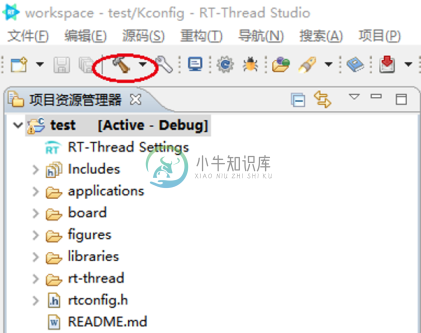
构建的过程日志在控制台进行打印,如下图所示:
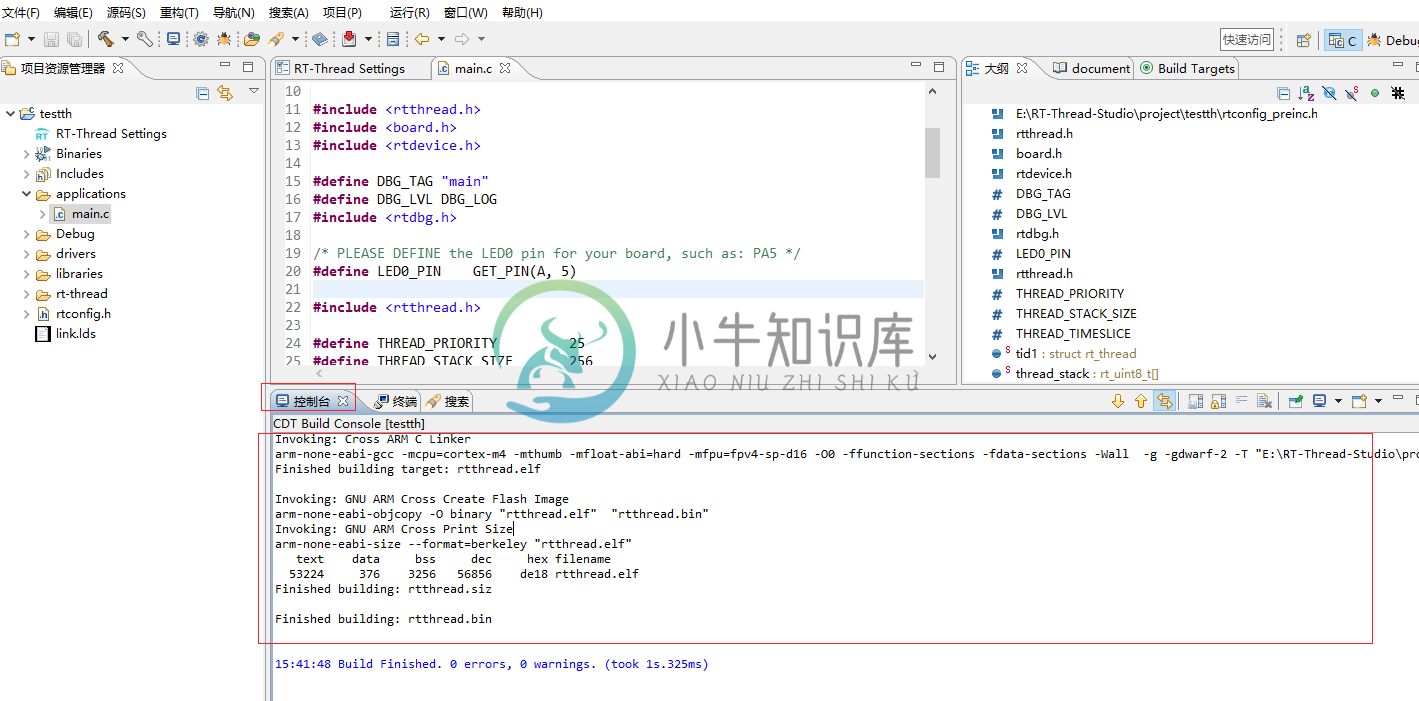
下载程序
当项目构建成功后,点击工具栏下载程序按钮旁的三角下拉框选择相应的烧写器,以J-Link烧写器为例,如下图所示:
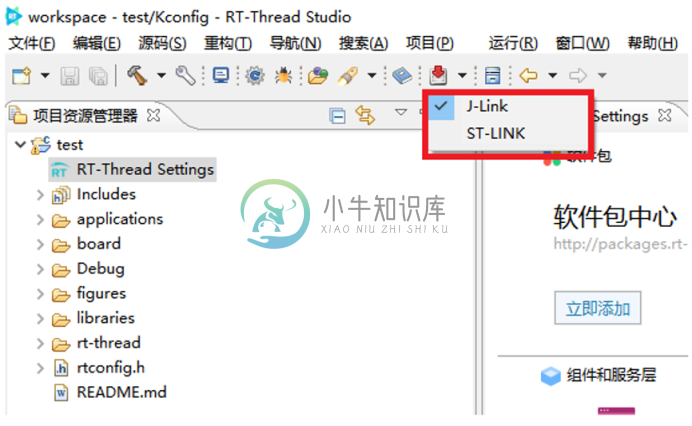
选择完烧写器后可直接点击下载程序按钮进行程序下载,下载日志会在控制台窗口打印,如下图所示:
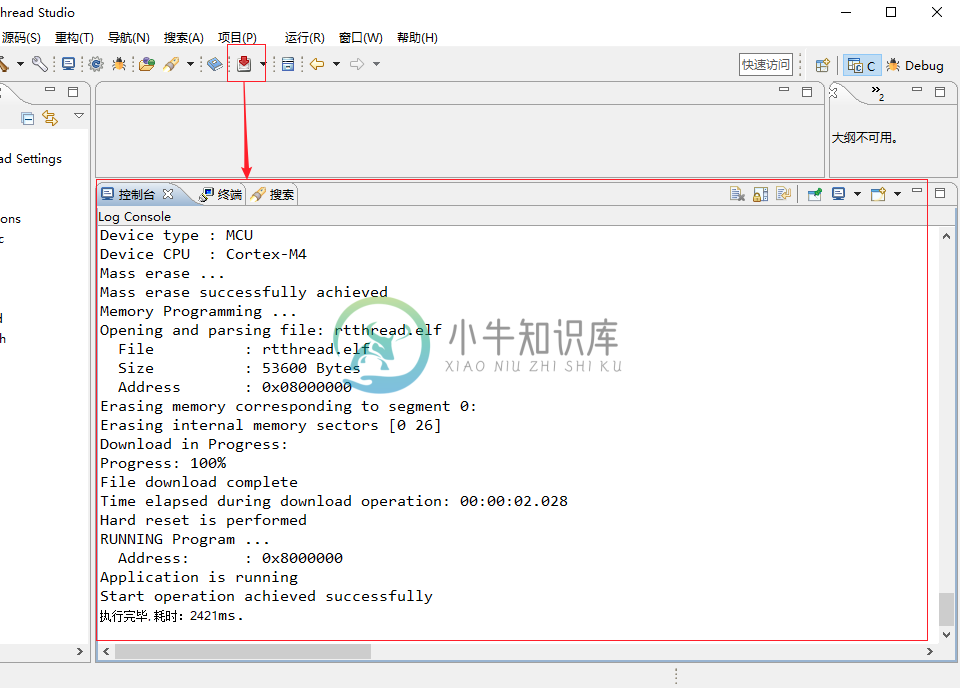
启动调试
选中test工程,然后点击工具栏调试按钮,如下图所示:
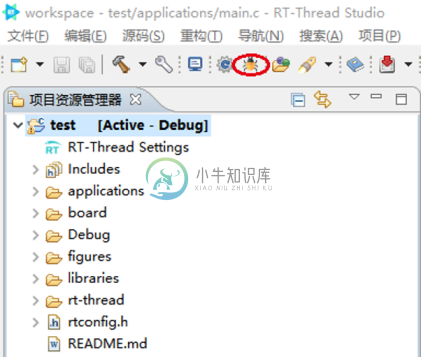
当成功启动调试后,RT-Thread Studio 会自动跳转到调试透视图,在调试透视图可以进行各种调试功能操作。当停止调试后会自动跳转会 C 透视图,如下图所示:
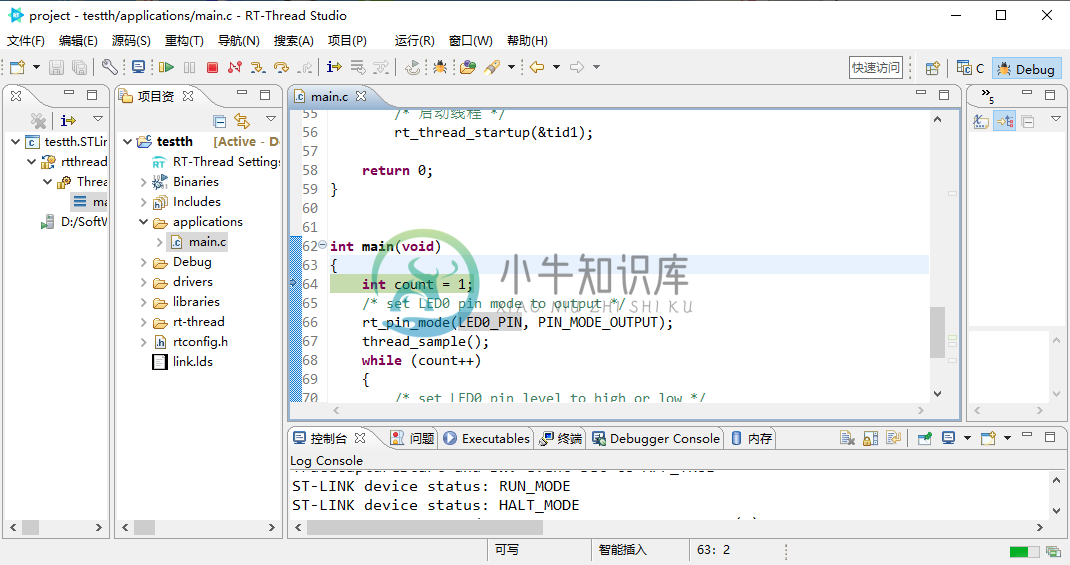
视频教程
访问官网 RT-Thread Studio 视频教程,在官网观看视频教程。

